
Ako odstrániť všetky listy a e -mailové správy Yandex, Mail.ru, gmail.com, na Rambler? Ako odstrániť listy a e -mailové správy na Android, iPhone, z počítača?
Článok o spôsoboch, ako vymazať listy z pošty prehliadača Yandex, Mail.ru, Gmail.com, na Rambler.
Navigácia
Váš e -mail je plný odpadu, musíte ho dôkladne vyčistiť. Čistenie je odstránenie zbytočných písmen. Predstavujeme odporúčania týkajúce sa všeobecného, \u200b\u200bčiastočného odstránenia listov v e -mail rôznych prehliadačov: Rambler, Mail.ru, Gmail.com, Yandex.

Odstránenie listov z e -mailu
Informácie o postupe na odstránenie korešpondencie na telefóny s Androidom, IPhone, na počítači, nájdete aj v tomto článku.
Poštové listy z Gmailovej pošty
Metóda No1
Schéma akcií na úplné odstránenie listov z pošty poskytuje nasledujúce akcie:
- zadávame poštovú schránku Gmail
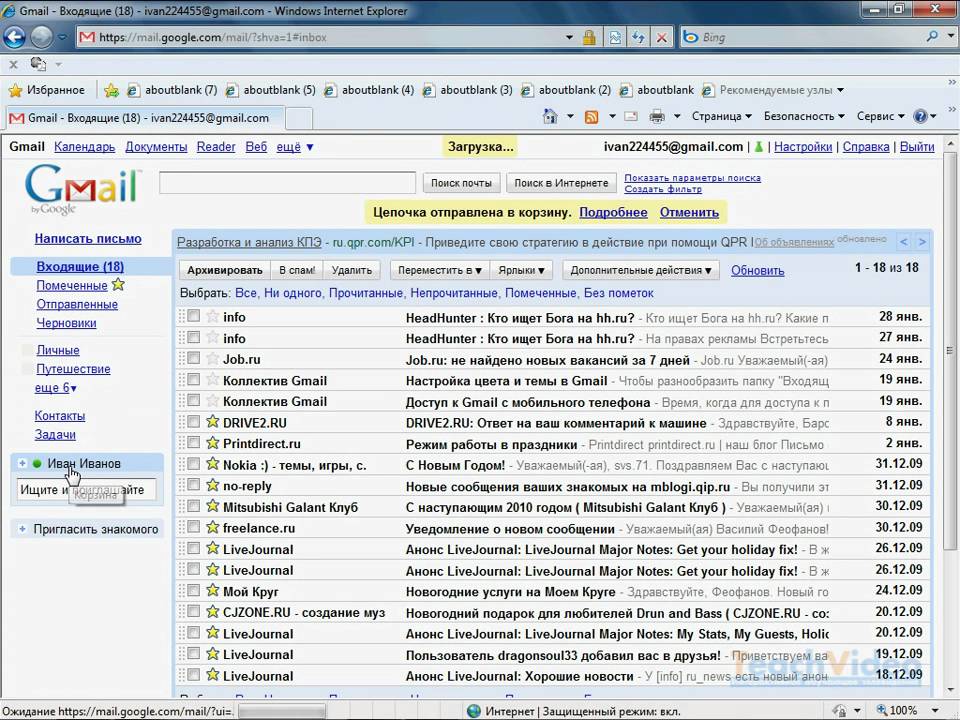
Poštový gmail
- výber možnosti písmen, ktoré chcete odstrániť: „Nie zoradené“, „Propagácie“ a tak ďalej
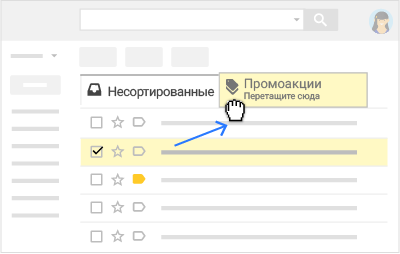
Výber možnosti listov, ktoré chcete odstrániť: „Nie zoradené“, „propagačné propagačné akcie“
- stlačte znamenie značky "Námestie" (vľavo, vyššie), zvýraznenie všetkých písmen vybranej možnosti
- aktivovať čiaru „Vyberte všetky reťazce a v časti B“, A - počet všetkých písmen, V - Názov možnosti vrátane písania
- kliknite na ikonu „Kôš“, Listy sa odstránia do koša
Poznámka: Počas mesiaca podliehajú písmenom z virtuálneho koša obnovenie.
Akcia pri úplnom čistení listov:
Stlačte tlačidlo "Jasný"Odstraňujeme poštu z virtuálneho koša. Zotavenie je nemožné.
Rovnakým spôsobom môžete odstrániť korešpondenciu, označené špeciálnou ikonou. Vyberte požadovanú známku listu umiestnením kontrolného znaku na prázdny štvorec v ňom, zadajte kľúč v aktivite „Vymazať“. Listy budú v košíku mesiac.
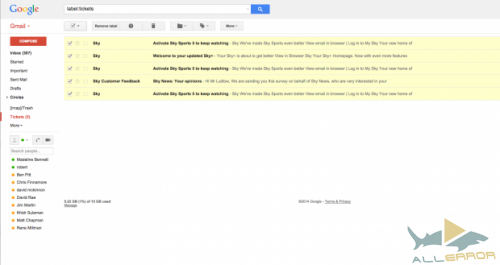
Odstránenie korešpondencie označenej štítkom
Metóda No2
Schéma na odstránenie pošty od jedného odosielateľa:
- zadajte poštu Gmail
- zadajte kontakt - názov odosielateľa v vyhľadávacej linke
- stlačte tlačidlo "Korešpondencia" A dostanete celú korešpondenciu odosielateľa
- odstrániť písmená, ako je uvedené vo vyššie uvedených metódach
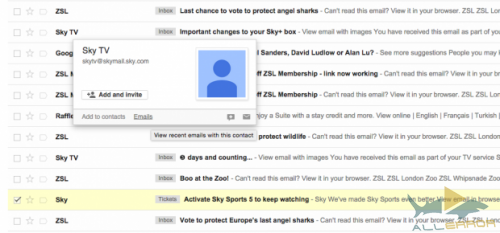
Odstránenie pošty jedného odosielateľa
Metóda No3
Schéma záchvatov všetkých neprečítané listy:
- prichádza poštou, zadajte špeciál kódovať V vyhľadávacej linke aktivácia funkcie "Vyhľadávanie"
- prezrite si otvorenú stránku neprečítaný korešpondencia
- zadajte špeciálny kód na vyhľadanie požadovanej korešpondencie (kódy uvedené nižšie)
- nájdené listy odstránené, ako je uvedené vyššie
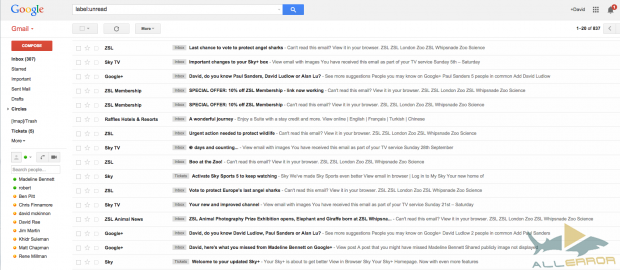
Odstránenie neprečítania korešpondencie pomocou funkcie „Search“ a špeciálneho kódu
Schéma odstraňovania korešpondencie pomocou funkcie "Vyhľadávanie".
Táto funkcia pomáha nájsť písmená patriace do rôznych kategórií: prichádzajúce listy konkrétneho odosielateľa, nečitateľné a tak ďalej.
Príkazy vyhľadávacieho kódu:
„Štítok“, zobrazujúce písmená s týmto štítkom
„To“, zobrazí celú korešpondenciu odoslanú, konkrétnemu používateľovi
„Od“prichádzajúca korešpondencia od konkrétneho adresáta
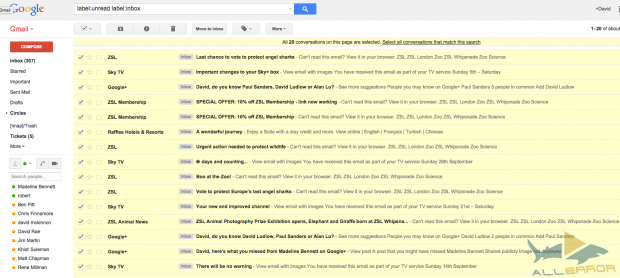
Poznámka: Pamätajte, že príkazy vyhľadávania môžu byť zoskupené, kombinované, obmedzujúce alebo rozširovanie oblasti vyhľadávania.
Náročné listy z pošty yandex
Ničenie korešpondencie, podobné predchádzajúcim metódam práce s poštou.
Možnosť No1
- zadávame poštu
- list označujeme kliešťom
- kliknite na možnosť „Vymazať“, posielanie ich do priečinka "Diaľkové"
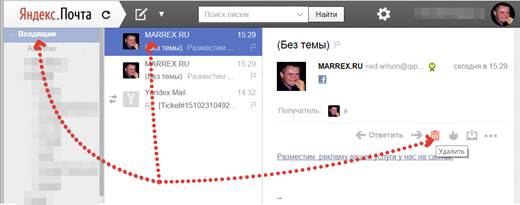
Odstránenie korešpondencie pomocou zodpovedajúceho kľúča
Poznámka: Po mesiacoch sa písmená odstránia v automatickom režime z priečinka "Diaľkové ovládanie."
Možnosť No2
- ideme do pošty
- otvorte priečinok vstupných korešpondenčných súborov
- zvýrazňujeme správny stlačené tlačidlo myši
- po pridelení listov sa ponuka otvorí vpravo, na ktorej je kľúč „Vymazať“
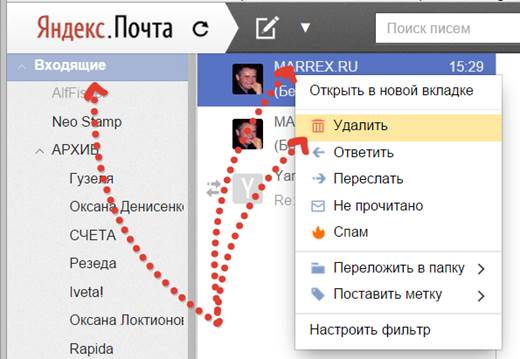
Odstránenie korešpondencie, zvýraznenie skupiny písmen pravého kľúča myši
Odstránenie listov z pošty
Metóda No1
Táto metóda sa týka rýchlej možnosti čistenia od nepotrebných písmen. Jeho schéma je nasledovná:
- zadávame poštu pošta
- nájdite priečinok v ponuke "Nevyžiadaná pošta"
- stlačte tlačidlo "Jasný"
- celá prichádzajúca korešpondencia bude odstránená
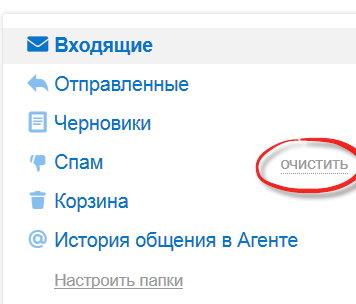
Odstránenie písmen v priečinku spamu
Metóda No2
- zadávame poštu
- prinášame kurzor myši do priečinka „Prichádzajúci“
- otvoríme zoznam rôznych smerov korešpondencie: prichádzajúci, odoslaný, koncepty, spam
- aktivujeme kľúč "Jasný", korešpondencia pôjde do koša
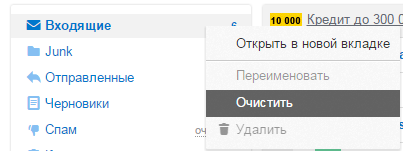
Aktivita kľúčového kľúču v priečinku „prichádzajúci“
- aktivujeme možnosť stlačením „Kôš“
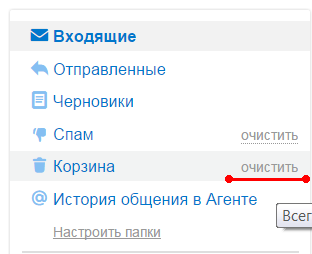
Čistenie nepotrebnej pošty v „čistom“ Kláne „Čisté“
- vstupujeme «Košík ", Vyčistite v ňom písmená stlačením klávesu "Jasný" na konečné odstránenie
Odstránenie listov z pošty Rambler
Prakticky akcie podobné príslušným postupom na odstránenie iných poštových serverov.
Metóda číslo 1
- zadávame poštový server Hrebeň
- aktivujeme kľúč „Vymazať“
- korešpondencia pôjde do priečinka „Kôš“
- stlačte tlačidlo „Prázdny odpad“ Ak chcete navždy odstrániť písmená
Metóda číslo 2
Metóda je prijateľná na rýchle odstránenie celej korešpondencie. Tento postup používa Kód skriptu Java (kód JavaScript). Akýkoľvek prehliadač vrátane Hrebeň, má osobitnú známku, kde je možné spustiť kód.
Schéma:
- zadávame poštu prehliadača
- korešpondenciu zoradíme aktiváciou kľúča „Prvý starý“
- stlačte tlačidlo F12
- na karte "Nástroje pre vývojárov"zadajte možnosť možnosti „Konzola“
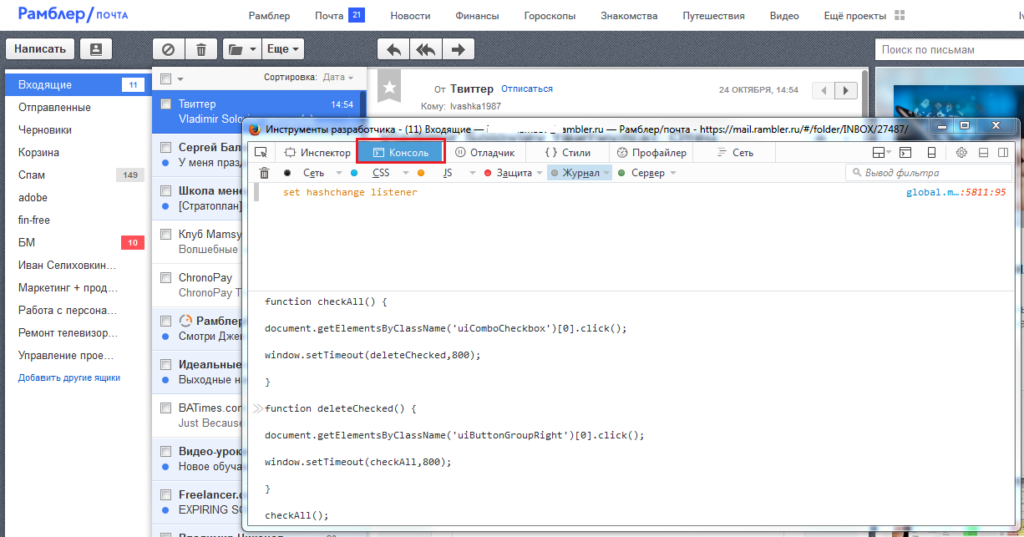
Karta
- v riadku zadáte príkaz kódu -

Kód - tím pre zadanie riadku „konzola“
- stlačte tlačidlo „Dobre“
Poznámka: Nezabudnite, že pre metódu č. 1, podobné predchádzajúcim operáciám v pošte mail.ru, gmail.com, Listy z kategórie nevyžiadaná pošta A koše, po uplynutí platnosti bude navždy odstránený 30 Kalendárne dni v automatickom režime.
Tu sú príklady odstránenia pošty na rôznych pomôckach: počítač, mobilné zariadenie Android, iPhone.
Vymazať poštaPomocou zariadenia Android, nie také ťažké. Je potrebné zaradiť iba do aplikácie Pošta„Kliknite napríklad na požadovanú adresu, vyberte funkciu „Vymazať“.
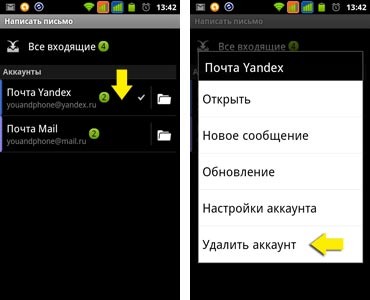
Aplikácia Mail, funkcia „Odstrániť“
Vymazať pošlite ho pomocou IPhone, môže to byť nasledujúce:
Schéma:
- zadávame aplikáciu Pošta Vložka IPhone
- aktivujeme funkciu "Nastavenie"
- otvoriť pododdiel „Pošta, adresy ..“
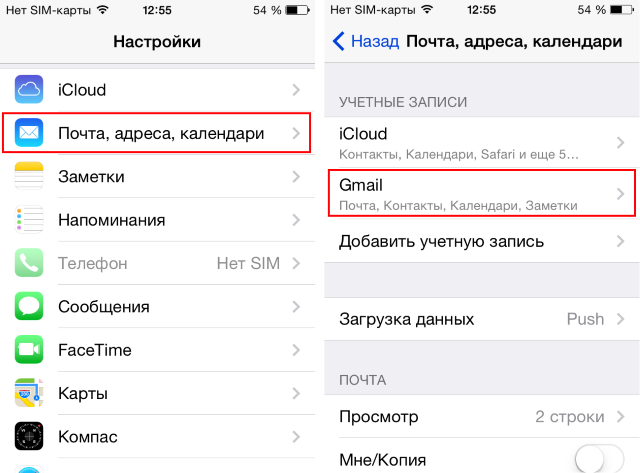
Otvoríme pododdiely „Pošta, adresy ..“
- otvorte ponuku „Účty“
- vyberte políčko s písmenami, ktoré by sa mali odstrániť
- stlačte tlačidlo „Vymažte svoj účet“
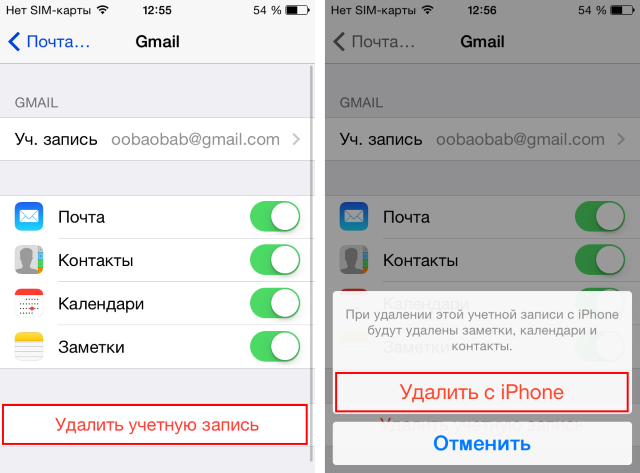
Stlačte tlačidlo „Odstrániť účet“
- potvrďte akciu kľúča „Dobre“
- korešpondencia je odstránená
Všetky metódy odstraňovania písmen na počítači sú opísané vyššie.
Užívanie E -Mail!
